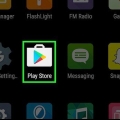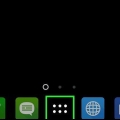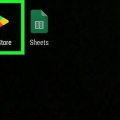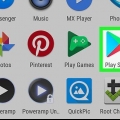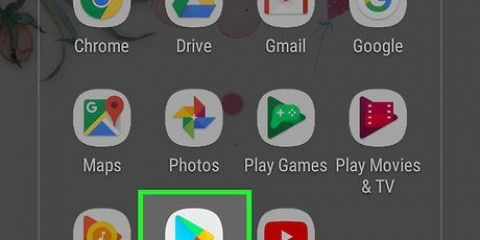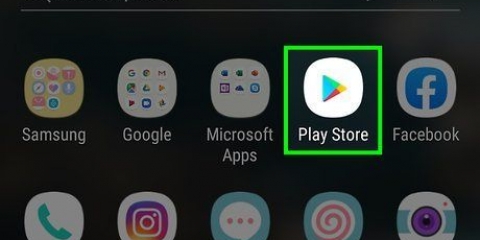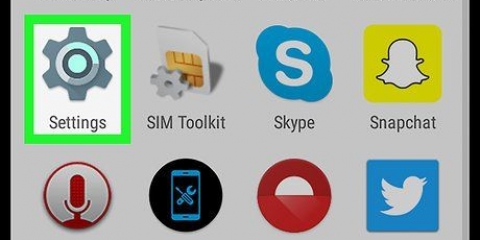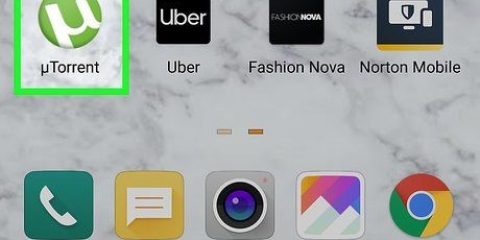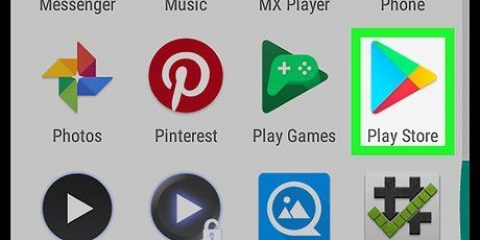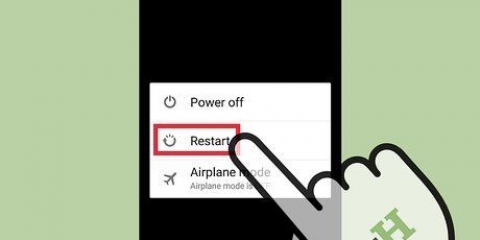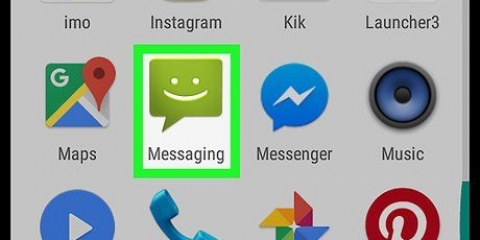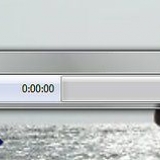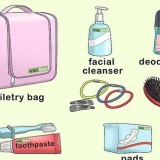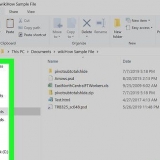Erhöhen sie die mikrofonlautstärke auf android
Dieser Artikel zeigt Ihnen, wie Sie die App verwenden Mikrofonverstärker können Sie die Lautstärke Ihres Mikrofons auf Android erhöhen.
Schritte
Teil 1 von 2: Mikrofonverstärker herunterladen

1. Öffnen Sie den Play Store auf Ihrem Android. Suchen und tippen Sie auf das Symbol zwischen Ihren Apps, um den Play Store zu öffnen.

2. Tippen Sie auf die Suchleiste. Die Suchleiste befindet sich oben auf Ihrem Bildschirm und sagt "Google Play". Wenn du darauf tippst, wird deine Tastatur geöffnet.

3. Typ Mikrofonverstärker in der Suchleiste.
Bei der Suchfunktion wird die Groß-/Kleinschreibung nicht beachtet. Sie müssen den Namen der App also nicht mit einem Großbuchstaben eingeben.

4. Tippen Sie auf die Suchschaltfläche auf Ihrer Tastatur. Es sieht aus wie eine Lupe und befindet sich in der unteren rechten Ecke des Bildschirms. Sie sehen nun eine Liste mit allen Ergebnissen.
Wenn Sie eine andere Tastatur verwenden, müssen Sie möglicherweise darauf klicken ↵ Geben Sie ein oder ⏎ Tippen Sie auf Zurück.

5. Tippen Sie in den Suchergebnissen auf die Mikrofonverstärker-App. Die App hat ein orangefarbenes Symbol mit schwarzen Android-Symbolen, ein Mikrofon und einen Lautsprecher. Sie öffnen nun die Seite mit Details zur App.

6. Tippe auf den grünen Buttoninstallieren. Diese Schaltfläche finden Sie unter dem Namen der App auf der rechten Seite Ihres Bildschirms. Sie werden nun in einem Popup-Fenster aufgefordert, der App den Zugriff auf Ihre Medien und Ihr Mikrofon zu erlauben.

7. Tippen Sie aufAkzeptieren in diesem Popup. Die Mikrofonverstärker-App hat jetzt die Berechtigung, Ihre Medien und Ihr Mikrofon zu verwenden. Nach der Bestätigung wird die App heruntergeladen und installiert.

8. Tippe auf den grünen ButtonÖffnen. Nach der Installation wird statt der Schaltfläche `Installieren` ein grüner Button mit `Öffnen` angezeigt. Diese Schaltfläche schließt den Play Store und öffnet die Mikrofonverstärker-App.
Teil 2 von 2: Den Verstärker einschalten

1. Tippen Sie auf die SchaltflächeOffener Verstärker. Du öffnest jetzt die Einstellungen für den Verstärker deines Mikrofons.

2. Schieben Sie den KnopfAudioverstärkung Nach rechts. Dadurch wird die Lautstärke Ihres Mikrofons durch Hinzufügen von "Verstärkung" erhöht.
Eine zu starke Erhöhung der Lautstärke kann die Klangqualität beeinträchtigen. Am besten halten Sie die Verstärkung zwischen 15 und 25.

3. Tippen Sie auf das Energiesymbol in der unteren linken Ecke. Mit dieser Taste wenden Sie die Verstärkung auf Ihr Mikrofon an. Sie können jetzt mit Ihrem verstärkten Mikrofon Anrufe tätigen oder Clips aufnehmen.

4. Tippen Sie erneut auf das Ein-/Aus-Symbol, um die Verstärkung auszuschalten. Sie können die App jederzeit öffnen, um die Verstärkung auszuschalten.
"Erhöhen sie die mikrofonlautstärke auf android"
Оцените, пожалуйста статью